filename[C:\2320916211DSCM1U2\09adv.fm] masterpage:Right
Visualisation avancée
Sélection du dossier et lecture d’images
Sélectionnez le dossier où sont stockées les images que vous désirez visualiser.
MODE
d
Sélectionnez le dossier désiré avec
b
/
B
.
Sélect. dossier
102
Nom doss:
Nbr fich:
Créé:
102
0
2005 1 1 1:05:34
AM
2/2
OK
Annuler
PRÉC/SUIV
e
Sélectionnez [OK] avec
v
, puis appuyez sur
z
.
MENU
Touche de commande
a
Passez en mode PLAY avec
MODE.
b
Appuyez sur MENU.
Le menu s’affiche.
c
Sélectionnez (Dossier) avec
b
, puis appuyez sur
z
.
Pour annuler la sélection
À l’étape 5, sélectionnez [Annuler].
Lorsque plusieurs dossiers ont
été créés sur le « Memory Stick
Duo »
Lorsque la première ou la dernière image du dossier est affichée, les indicateurs suivants apparaissent à l’écran.
: pour revenir au dossier précédent.
: pour passer au dossier suivant.
: pour passer à la fois au dossier précédent et au dossier suivant.
Écran image unique
VGA
60 min 101
9 / 9
101-0009
PRÉC/SUIV
2005 1 1
VOLUME
10:30
PM
Écran planche index (neuf images)
•
AFFICH INDIVID
Écran planche index (seize images)
•
AFFICH INDIVID
•
Lorsqu’il n’y a pas d’images stockées dans le dossier, « Pas de fich ds ce doss » s’affiche.
71
model name1[DSC-M1]
[2-320-916-21(1)]
filename[C:\2320916211DSCM1U2\09adv.fm] masterpage:Left
72
Agrandissement d’une partie d’une image fixe
Vous pouvez agrandir une partie d’une image à cinq fois sa taille initiale. Vous pouvez également enregistrer l’image agrandie comme un nouveau fichier.
/
MODE
Agrandissement d’une image
— Zoom de lecture
a
Passez en mode PLAY avec
MODE.
b
Affichez l’image que vous désirez agrandir avec
b
/
B
.
c
Déplacez / de lecture) vers le côté pour faire un zoom avant sur l’image.
d
Sélectionnez la partie désirée de l’image avec
v
/
V
/
b
/
B
.
Appuyez sur v
Appuyez sur b
Appuyez sur B e
Réglez la taille de l’image avec
/ (zoom de lecture).
Pour abandonner le zoom de lecture
Appuyez sur z.
•
Vous ne pouvez pas utiliser le zoom de lecture pour les films et les images multi-rafale.
•
Si vous déplacez / (zoom de lecture) sur le côté alors qu’une image non agrandie est affichée, l’écran LCD passe sur l’écran planche
MENU
Touche de commande
Appuyez sur V v : pour sélectionner la partie supérieure de l’image
V : pour sélectionner la partie inférieure de l’image b : pour sélectionner la partie gauche de l’image
B : pour sélectionner la partie droite de l’image
model name1[DSC-M1]
[2-320-916-21(1)]
filename[C:\2320916211DSCM1U2\09adv.fm] masterpage:Right
Enregistrement d’une image agrandie — Recadrage
a
Appuyez sur MENU après un zoom de lecture.
Le menu s’affiche.
b
Sélectionnez [Recadr] avec
B
, puis appuyez sur
z
.
c
Sélectionnez la taille d’image avec
v
/
V
, puis appuyez sur
z
.
L’image est enregistrée. Après l’enregistrement, l’image reprend sa taille normale sur l’écran LCD.
•
L’image recadrée est enregistrée comme le fichier le plus récent dans le dossier d’enregistrement sélectionné et l’image originale est conservée.
•
Il se peut que la qualité de l’image recadrée soit inférieure à celle de l’image originale.
•
Il n’est pas possible de recadrer une image à la taille 3:2.
Lecture automatique des images
— Diaporama
Vous pouvez visualiser les images enregistrées en les faisant défiler dans l’ordre. Cette fonction est utile pour la vérification de vos images, les présentations, etc.
MODE
MENU
Touche de commande
a
Passez en mode PLAY avec
MODE.
b
Appuyez sur MENU.
Le menu s’affiche.
c
Sélectionnez (Diapo) avec
b
/
B
, puis appuyez sur
z
.
Définissez les options suivantes avec v/V/b/B.
Interval
Permet de régler l’intervalle de lecture des images fixes.
3 sec/5 sec/10 sec/30 sec/1 min
Image
Doss :
Lecture de toutes les images du dossier sélectionné.
Tout : Lecture de toutes les images enregistrées sur le « Memory
Stick Duo ».
Répétit
Act : Lecture des images en boucle continue.
Désact :
Le diaporama se termine lorsque toutes les images ont
été lues.
d
Sélectionnez [Départ] avec
V
/
B
, puis appuyez sur
z
.
Le diaporama commence.
Pour quitter le paramétrage du diaporama
Sélectionnez [Annuler] à l’étape 3.
73
model name1[DSC-M1]
[2-320-916-21(1)]
74
filename[C:\2320916211DSCM1U2\09adv.fm] masterpage:Left
Pour arrêter le diaporama
Appuyez sur z, sélectionnez [Sortie] avec
B, puis appuyez à nouveau sur z.
Pour passer à l’image suivante ou revenir à la précédente pendant le diaporama
Appuyez sur B (suivant) ou b (précédent).
•
La durée de réglage de l’intervalle n’est donnée qu’à titre indicatif et peut varier selon les images.
•
Lors de la lecture d’images enregistrées en mode hybride, seules les images fixes sont lues.
Rotation d’une image fixe
— Rotation
Vous pouvez faire pivoter une image enregistrée en orientation portrait pour l’afficher en orientation paysage.
MODE
MENU
Touche de commande
a
Passez en mode PLAY avec
MODE, puis affichez l’image à faire pivoter.
b
Appuyez sur MENU.
Le menu s’affiche.
c
Sélectionnez avec
b
/
B
, puis appuyez sur
z
.
d
Sélectionnez
v
, puis faites pivoter l’image avec
b
/
B
.
e
Sélectionnez [OK] avec
v
/
V
, puis appuyez sur
z
.
model name1[DSC-M1]
[2-320-916-21(1)]
filename[C:\2320916211DSCM1U2\09adv.fm] masterpage:Right
Pour abandonner la rotation
Sélectionnez [Annuler] à l’étape 4 ou 5, puis appuyez sur z.
•
Il n’est pas possible de faire pivoter des images protégées, des films et des images multi-rafale.
•
Même si vous faites pivoter une image enregistrée en mode hybride, cette image ne sera pas pivotée lors de la lecture en mode hybride.
•
Il se peut que vous ne puissiez pas faire pivoter des images prises avec d’autres appareils.
•
Lorsque vous visualisez les images sur un ordinateur, il se peut que les informations de rotation d’image ne soient pas reconnues par certaines applications.
Lecture d’images prises en mode Multirafale
Vous pouvez visualiser des images multirafale en continu ou vue par vue. Cette fonction s’utilise pour vérifier l’image.
MODE
Lecture en continu
a
Passez en mode PLAY avec
MODE.
b
Sélectionnez l’image multirafale avec
b
/
B
.
L’image multi-rafale sélectionnée est lue en continu.
1M
60min
101 14 / 14
M
101-0014
PAUSE
2005 1 1
PRÉC/SUIV
10:30
VOLUME
PM
Pour passer en pause de lecture
Appuyez sur z. Pour reprendre la lecture, appuyez à nouveau sur z. La lecture reprend à partir de la vue affichée sur l’écran LCD.
Touche de commande
•
Lorsque des images multi-rafale sont visualisées sur un ordinateur ou un appareil sans fonction multi-rafale, les 16 vues s’affichent simultanément comme une seule image.
75
model name1[DSC-M1]
[2-320-916-21(1)]
filename[C:\2320916211DSCM1U2\09adv.fm] masterpage:Left
76
Lecture vue par vue
a
Passez en mode PLAY avec
MODE.
b
Sélectionnez l’image multirafale avec
b
/
B
.
L’image multi-rafale sélectionnée est lue en continu.
c
Appuyez sur
z
lorsque la vue désirée s’affiche.
« Étape » s’affiche.
60min
101
14
/
14
1M
Étape
12/16
M
101-0014
LECT
2005 1 1
IMAGE PRÉC/SUIV
10:30
PM
VOLUME
d
Faites avancer la vue avec
b
/
B
.
B
: La vue suivante s’affiche. Lorsque vous appuyez continuellement sur
B
, la vue avance.
b
: La vue précédente s’affiche.
Lorsque vous appuyez continuellement sur b
, la vue retourne en arrière.
Pour revenir à la lecture normale
Appuyez sur z à l’étape 4. La lecture reprend à partir de la vue affichée sur l’écran LCD.
Pour effacer des images
Dans ce mode, vous ne pouvez pas effacer que certaines vues. Lorsque vous effacez une image, ses 16 vues sont effacées simultanément.
1
Affichez l’image multi-rafale que vous désirez effacer.
2
Appuyez sur (supprimer).
3
Sélectionnez [Supprim], puis appuyez sur z.
Toutes les vues sont effacées.
Protection d’images
— Protéger
Cette fonction protège les images contre un effacement accidentel.
MODE
MENU
Touche de commande
•
Notez que le formatage du « Memory Stick
Duo » efface toutes les données qu’il contient, même les images protégées, et qu’il n’est pas possible de les restaurer.
•
La protection des images peut demander un certain temps.
model name1[DSC-M1]
[2-320-916-21(1)]
filename[C:\2320916211DSCM1U2\09adv.fm] masterpage:Right
En mode d’image unique
a
Passez en mode PLAY avec
MODE.
b
Affichez l’image à protéger avec
b
/
B
.
c
Appuyez sur MENU.
Le menu s’affiche.
d
Sélectionnez
-
(Protég) avec
b
/
B
, puis appuyez sur
z
.
L’image affichée est protégée.
L’indicateur - (protection) apparaît sur l’image.
60 min 101 2/9
VGA
Protéger
Sortie
PRÉC/SUIV
e
Pour continuer à protéger des images, sélectionnez l’image désirée avec
b
/
B
, puis appuyez sur
z
.
Pour déprotéger une image
Appuyez à nouveau sur z à l’étape 4 ou
5. L’indicateur - disparaît.
En mode planche index
a
Passez en mode PLAY avec
MODE, puis déplacez une fois le levier (index) sur la position supérieure pour afficher un écran planche index (neuf images).
Déplacez deux fois le levier
(index) sur la position supérieure pour afficher un écran de seize images.
b
Appuyez sur MENU.
Le menu s’affiche.
c
Sélectionnez
-
(Protég) avec
b
/
B
, puis appuyez sur
z
.
d
Sélectionnez [Sélec] avec
b
/
B
, puis appuyez sur
z
.
e
Sélectionnez l’image à protéger avec
v
/
V
/
b
/
B
, puis appuyez sur
z
.
L’indicateur - vert apparaît sur l’image sélectionnée.
• SÉLECT
MENU
VERS SUI
f
Pour protéger d’autres images, répétez l’opération de l’étape
5
.
g
Appuyez sur MENU.
h
Sélectionnez [OK] avec
B
, puis appuyez sur
z
.
L’indicateur - devient blanc. Les images sélectionnées sont protégées.
Pour quitter la fonction de protection
Sélectionnez [Annuler] à l’étape 4 ou
[Sortie] à l’étape 8, puis appuyez sur z.
Pour déprotéger des images individuelles
Sélectionnez les images dont vous désirez annuler la protection avec v
/
V
/ b
/
B
à l’étape 5, puis appuyez sur z.
L’indicateur - devient gris. Répétez cette opération pour toutes les images à déprotéger. Appuyez sur MENU, sélectionnez [OK], puis appuyez sur z.
Pour protéger toutes les images du dossier
Sélectionnez [Tout le dossier] à l’étape 4 et appuyez sur z. Sélectionnez [Act], puis appuyez sur z.
77
model name1[DSC-M1]
[2-320-916-21(1)]
filename[C:\2320916211DSCM1U2\09adv.fm] masterpage:Left
78
Pour déprotéger toutes les images du dossier
Sélectionnez [Tout le dossier] à l’étape 4 et appuyez sur z. Sélectionnez [Désact], puis appuyez sur z.
Changement de la taille d’image
— Redimensionner
Vous pouvez changer la taille d’une image et enregistrer l’image comme nouveau fichier.
Vous pouvez redimensionner l’image aux tailles suivantes :
5M, 3M, 1M, VGA
L’image originale n’est pas effacée après le changement de taille.
MODE
c
Appuyez sur MENU.
Le menu s’affiche.
d
Sélectionnez avec
b
/
B
, puis appuyez sur
z
.
e
Sélectionnez la taille désirée avec
v
/
V
, puis appuyez sur
z
.
L’image redimensionnée est enregistrée dans le dossier d’enregistrement comme le fichier le plus récent.
Pour abandonner le redimensionnement
Sélectionnez [Annuler] à l’étape 5.
•
Vous ne pouvez pas changer la taille du film ou des images multi-rafale.
•
Lors d’une augmentation de taille, la qualité d’image se dégrade.
•
Il n’est pas possible de redimensionner une image à la taille 3:2.
•
Lorsque vous redimensionnez une image à la taille 3:2, une bande noire s’affiche en haut et en bas de l’image.
MENU
Touche de commande
a
Passez en mode PLAY avec
MODE.
b
Affichez l’image à redimensionner avec
b
/
B
.
model name1[DSC-M1]
[2-320-916-21(1)]
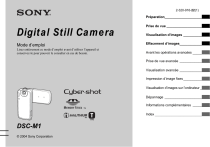
Öffentlicher Link aktualisiert
Der öffentliche Link zu Ihrem Chat wurde aktualisiert.